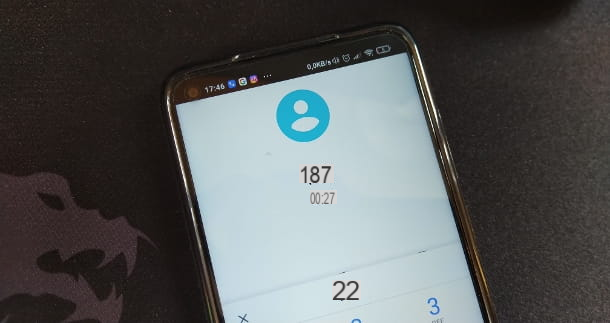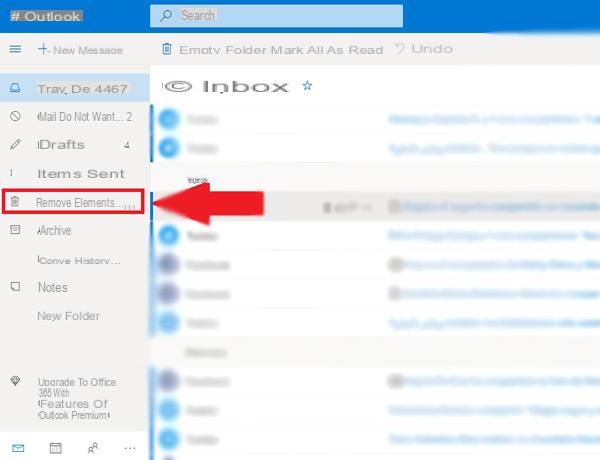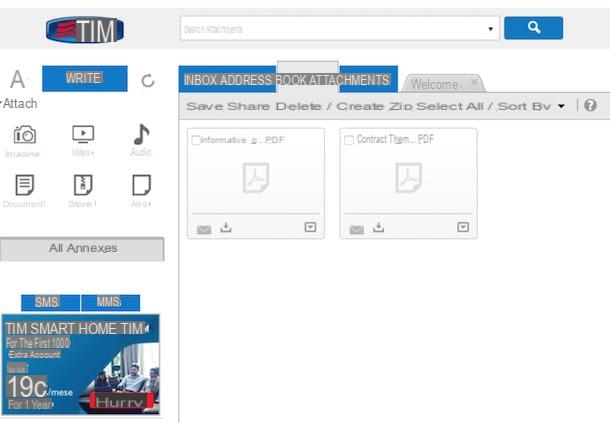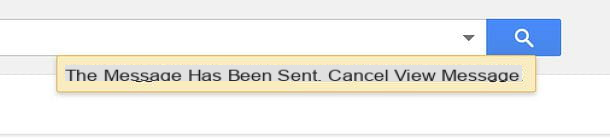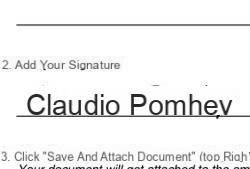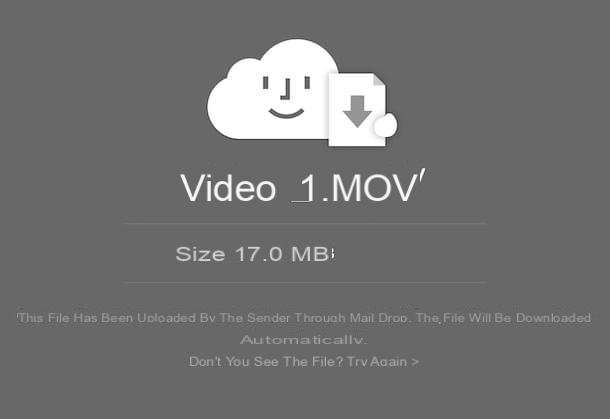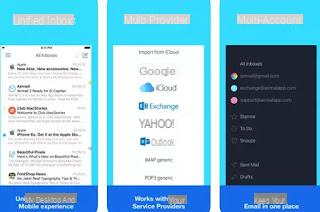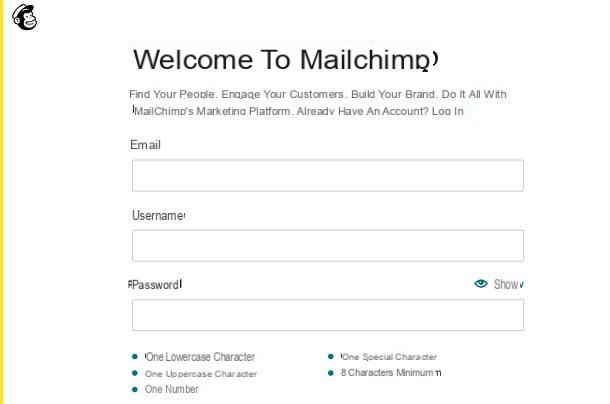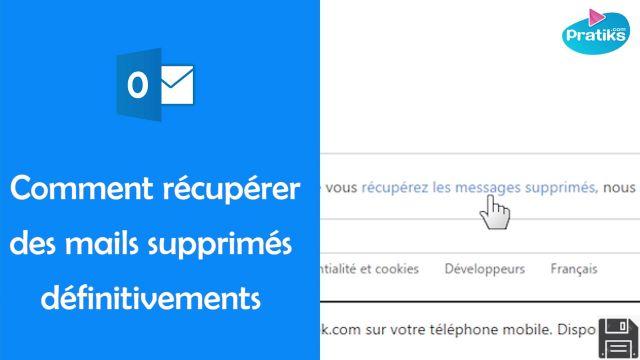
Ao abrir sua caixa de entrada, você notou que algumas mensagens importantes estão faltando e ainda não respondeu a elas? É um clássico, mas não desesperes. Com um pouco de esforço e um pouco de sorte, você será capaz de recuperar e-mails excluídos em pouco tempo.
Não importa se você usa um serviço de webmail, como o Gmail, ou um cliente de e-mail tradicional, como o Outlook: definitivamente há uma maneira de recuperar e-mails excluídos que lhe convém e estou aqui hoje para lhe mostrar. Desculpa? Você não tem muita experiência na área de TI e está preocupado que as operações para recuperar e-mails excluídos sejam muito complicadas para você? Mas não, você não tem absolutamente nenhum motivo para se preocupar! Ao contrário das aparências, esta é uma operação acessível, tem a minha palavra.
Então, o que ainda estás a fazer aí parado? Corra e leia as instruções abaixo e coloque-as em prática antes que seja tarde demais. Estou convencido de que em pouco tempo você estará pronto para dizer em voz alta que recuperar e-mails apagados foi na verdade canja.
Recuperar e-mails apagados online
Gmail
Se você usa o Gmail e está interessado em descobrir como recuperar e-mails excluídos, a primeira coisa que eu sugiro que você faça é tentar dar uma olhada no cesto da reciclagem, muito provavelmente as mensagens que você excluiu ainda estão lá e não foram completamente excluídas da sua conta.
Para fazer isso, basta entrar no Gmail com sua conta, clicar no Outro item que aparece na barra lateral esquerda e clicar em Lixo. Eu sei, pode parecer estúpido, mas na maioria das vezes e-mails "indetectáveis" são "indetectáveis" porque você os apagou por engano. E todos os e-mails apagados acabam na cesta dos serviços de webmail.
Se você conseguiu encontrar as mensagens que perdeu "navegando" pela caixa de reciclagem do Gmail, você pode devolvê-las à sua caixa de entrada simplesmente abrindo-as clicando em um botão da pasta na parte superior e selecionando o item Caixa de entrada no menu que aparece. Se houver mais de uma mensagem a recuperar, não a abra mas marque a caixa ao lado dos seus títulos, clique no botão Mover para (topo) e seleccione o item Caixa de entrada no menu que aparece.
Outlook.com
Mesmo com o serviço Outlook.com da Microsoft, você pode recuperar e-mails excluídos de uma forma bastante simples, dando uma olhada na seção de reciclagem.
Para ter sucesso, o que você precisa fazer é acessar primeiro o serviço de Webmail do Outlook.com com os detalhes da sua conta (e-mail e senha). Quando você vir a tela principal de e-mail da Microsoft, clique no item de e-mail Excluido na barra lateral esquerda.
Em seguida, selecione a mensagem que deseja restaurar, colocando uma marca de verificação ao lado e clique no item Restaurar, no menu superior. O e-mail apagado será então restaurado para a pasta em que estava antes de ser apagado. Para restaurar todos os e-mails na pasta Itens eliminados ao mesmo tempo, clique na pasta Restaurar itens eliminados desta pasta.
iCloud
Você está usando o serviço de e-mail oferecido pela Apple e gostaria de entender como recuperar e-mails excluídos do iCloud? Sim? Não se preocupe, mesmo assim é um procedimento bastante simples.
Para recuperar e-mails apagados do iCloud, faça primeiro o login no site iCloud digitando as informações da sua conta Apple e depois clique no ícone Mail, clique no item Lixo na barra lateral esquerda e dê uma olhada em qualquer e-mail nesta seção.
Se você encontrar o e-mail que deseja recuperar clique nele e depois clique no ícone representando uma pasta na parte superior da página web que é exibida e selecione o item Caixa de entrada no menu que abriu. Se você precisar recuperar mais de um e-mail, repita o procedimento que acabei de indicar para cada e-mail.
Outros serviços de webmail
Em geral, o procedimento que indiquei nas linhas anteriores para recuperar e-mails excluídos com o Gmail, Outlook.com e iCloud é válido para todos os outros serviços de webmail.
Então, independentemente do serviço de e-mail que você usa, para recuperar e-mails excluídos você só precisa ir para a seção Lixo eletrônico do webmail, selecione a mensagem ou mensagens que você deseja voltar para a seção Caixa de entrada e pressione o botão e/ou o item que permite que você faça isso e que normalmente é colocado na parte superior. É tão fácil!
Recupere e-mails apagados no seu computador
Easeus Data Recovery Wizard Free Edition
Se você deseja recuperar e-mails excluídos de um cliente de e-mail tradicional e a busca no cesto de reciclagem não levou a resultados satisfatórios, tente instalar o Easeus Data Recovery Wizard Free Edition. É um programa gratuito (até 1GB de dados) que lhe permite recuperar ficheiros apagados do disco rígido do PC e do Mac de acordo com o seu tipo.
Para baixar o Easeus Data Recovery Wizard Free Edition para o seu PC, clique aqui para que você possa se conectar à página web de download do software e clique em Free Download.
Depois espere que o download do programa comece e termine, depois abra o arquivo que você acabou de obter (drw_free.exe) pressionando duas vezes seguidas e completando o processo de instalação do Easeus Data Recovery Wizard Free Edition, clicando em Yes, OK, Next, Accept, Confirm, Install and Complete.
Se você possui um Mac, clique aqui para ir à página de download do programa, clique no botão azul Download Free Download e depois clique em Download Now e aguarde que o software seja baixado no OS X.
Depois, abra o arquivo que você acabou de obter (mac_drw_free.dmg) e arraste o ícone do programa anexado à nova janela que é mostrada na tela da pasta Applications.
Depois acesse o Launchpad e clique no ícone de para iniciar o programa. Se você receber um aviso na tela de que o aplicativo não pode iniciar porque vem de um desenvolvedor não autorizado, vá para a pasta Aplicativos OS X, localize o ícone do programa, clique com o botão direito do mouse sobre ele, selecione Abrir no menu e, em seguida, confirme a sua vontade de iniciar o aplicativo, pressionando o botão.
Neste ponto, independentemente de o que você está usando ser um PC ou Mac, na janela que se abrirá na tela, coloque uma marca de seleção ao lado de Email e clique no botão Next localizado na parte inferior direita. Em seguida, seleccione o ícone do disco rígido onde pretende procurar os seus e-mails eliminados (por exemplo, C:) e clique em Procurar para iniciar a procura.
Quando a busca estiver concluída (deve levar alguns segundos), use a lista à esquerda para navegar por todas as pastas que contêm arquivos apagados recuperáveis, clique com o botão direito do mouse nos arquivos de e-mail para recuperar (por exemplo, dbx, eml, etc.) e selecione o item Recuperar do menu que se abre para restaurar o arquivo de e-mail apagado.
Recupere
Como alternativa ao programa para recuperar e-mails excluídos que propus nas linhas anteriores, você pode entrar em contato com a Recuva. Se nunca ouviu falar dele, saiba que é um software gratuito para Windows que lhe permite recuperar qualquer tipo de ficheiros apagados acidentalmente. O software suporta todos os principais clientes de e-mail.
Para recuperar e-mails excluídos com Recuperar, a primeira coisa que você precisa fazer é clicar aqui e, em seguida, percorrer a página web que é mostrada a você e clicar no botão verde Download Grátis à esquerda. Depois pressione em CCleaner.com, clique no botão Iniciar Download e aguarde alguns momentos para que o programa seja baixado para a sua estação de trabalho multimídia.
Quando o download estiver completo, inicie o pacote de instalação do programa, clique em Sim e, assim que a janela do assistente de configuração do software aparecer, selecione em inglês no menu de seleção de idioma no canto inferior direito e clique no botão Instalar. Em seguida, pressione o botão Executar Recuva.
Quando terminar, comece a Recuperar, clique em Next, marque o item Email, pressione Next novamente e selecione a opção Not sure.Finalmente, pressione Next e Start para iniciar a busca por e-mails excluídos e aguarde a operação terminar (pode demorar vários minutos).
Assim que encontrar as mensagens a restaurar, coloque uma marca de seleção ao lado delas e clique no botão Recuperar... para concluir as operações de recuperação.
Recuperando e-mails apagados em Smartphones e Tablets
Se você apagou acidentalmente e-mails ou mensagens do seu smartphone ou tablet, saiba que você pode tentar recuperá-los usando algum software disponível tanto para Windows PC quanto para Mac OS X.
Já vos falei em profundidade sobre este tópico nos meus guias sobre como recuperar ficheiros apagados do vosso telemóvel e como recuperar ficheiros apagados do Android: consultem-nos e deverão conseguir resolver rapidamente o problema.